일러스트프로그램의 패턴 기능을 살펴보면
직접 등록해서 사용할 수도 있고
패턴 패널 창의 다양한 라이브러리에서
원하는 패턴을 찾아서 사용하는 방법도 있습니다.
등록된 패턴을 다시 호출해서 수정하는 방법으로
그룹을 도큐멘트 안에 드래그 하여
색상, 형태감 등을 수정할 수 있습니다.
다양한 기능 중에서 손쉽게 패턴을 활용하는 방법으로
패턴을 Swatch 파레트에 불러오는 것 부터 살펴보겠습니다.

위에 보이는 것처럼 Swatchs 패널의 오른쪽 구석의 하위메뉴 단추를 클릭하고
open swatch Library 메뉴를 선택합니다.
그리고 하위 메뉴 중에서 patterns를 선택하면 다양한 패턴의 모양들이 있는 것을 알 수 있습니다.
이 중에서 맘에 드는 패턴을 골라서 사용하시면 됩니다.

호출한 패턴을 사용해 보기 위해서
도형을 하나 그리고 선택 후
패턴을 클릭하면 아래 이미지처럼
패턴이 나타나는 것을 볼 수 있습니다.
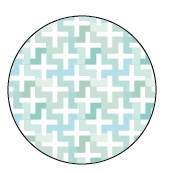
나타난 패턴의 이미지를 도형은 그대로 두고
패턴만 회전을 한다면
툴에서 회전툴을 더블클릭합니다.

더블클릭하면 회전툴의 옵션창이 나타납니다.

도형이 원형이기는 하지만
형태감은 그대로 두고 패턴만 회전을 원한다면
각도 조절 창 아래
옵션에서 패턴만 체크하고
오브젝트 옵션은 체크를 해제합니다.

미리보기 체크박스를 선택하면
패턴 이미지가 각도에 맞춰 회전되는 것을 볼 수 있습니다.
원하는 느낌이 아니라면
각도 설정을 수정하고 대화창의 옵션설정값이 없는
빈공간을 클릭하면 수정한 각도만큼 회전된 이미지를 미리 볼 수 있습니다.
이번에는
도형의 형태감 안에 패턴 이미지의 확대 축소 수정을 해보겠습니다.

도형을 선택하고
스케일 툴을 더블클릭하면 아래와 같은
비율 대화상자가 나타납니다.

좀 단순하게 설정을 지정해 보면
똑같이 패턴만 크기를 조절하기 위해 옵션의 패턴을 설정하고
위의 비율 조절에서는 Uniform을 설정하여
가로세로 모두 같은 비율로 150% 확대가 되게 설정하였습니다.
100%가 기준이여서 이 보다 작은 수치는 작게 축소를
큰 수치를 입력하면 크게 확대가 됩니다.

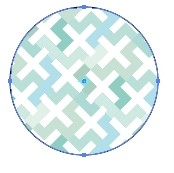
이미지의 가로와 세로의 비율을 서로 다르게 지정하고 싶다면
Non-Uniform을 설정하여
각각의 비율을 입력하여 수정합니다.
'자격증 정보' 카테고리의 다른 글
| 수도권에 있는 디자인 관련 전문대학교 안내 (19) | 2024.11.13 |
|---|---|
| GTQi 시험에 자주 나오는 일러스트 브러쉬 정보 (0) | 2024.11.12 |
| 엑셀프로그램 함수 중 문자함수로 필요한 문자 추출하기 (2) | 2024.11.10 |
| 색상 기준으로 포토샵 누끼따는법 응용하기 (0) | 2024.11.07 |
| 일러스트 프로그램 라이브 페인트 버켓 툴 사용으로 로고 만들어보기 (0) | 2024.11.07 |



